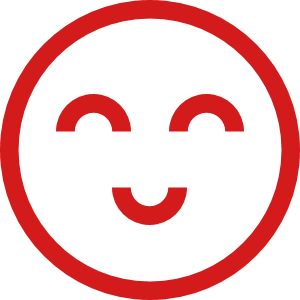
Marco de chatbot simple escrito en Go, con configuraciones en YAML. El objetivo de este proyecto es crear chatbots basados en texto muy simples utilizando algunos archivos de configuración.
La inspiración para este proyecto vino originalmente de Flottbot y de mi experiencia con Rasa.
Instalación
Documentación
Tu primer robot
El archivo clf.yml
El archivo fsm.yml
Ejecute su robot
Interactúa con tu bot
Uso
CLI
Composición acoplable
Kubernetes
Importar
Ejemplos
go get -u github.com/jaimeteb/chatto
A través de Docker:
docker pull jaimeteb/chatto:latest
Consulte la documentación para obtener ejemplos , guías de configuración y referencias .
Chatto combina la consistencia de una máquina de estados finitos con la flexibilidad del aprendizaje automático. Tiene tres componentes principales: el clasificador, la máquina de estados finitos y las extensiones.
Una estructura de directorios muy básica para Chatto sería la siguiente:
. └──data ├── clf.yml └── fsm.yml
Comience creando el directorio data y los archivos YAML.
mkdir datos táctiles datos/clf.yml datos/fsm.yml
El archivo clf.yml define cómo se clasificarán los mensajes del usuario en comandos (intenciones). Comience con esta configuración muy simple:
clasificación:
- comando: "turn_on"textos:
- "encender" - "encender"
- comando: "turn_off"textos:
- "apagar" - "apagar"El archivo fsm.yml define las transiciones entre estados, los comandos que realizan estas transiciones y las respuestas que se enviarán en ellos. Comience con el contenido de este archivo:
transiciones:
- de:
- "inicial" en: "on" comando: "turn_on" respuestas:
- texto: "Encendiendo".
- de:
- "on" en: comando "inicial": "turn_off" respuestas:
- texto: "Apagando". - texto: ""valores predeterminados: desconocido: "No puedo hacer eso".Para iniciar su bot, ejecute:
chatto --datos de ruta/
Si estás usando Docker, ejecuta:
ejecución de la ventana acoplable
-él
-e CHATTO_DATA=./datos
-v $contraseña/datos:/datos
jaimeteb/chatto:último
chatto --datos de rutaPara interactuar con tu bot, ejecuta:
chatto cli
¡Eso es todo! Ahora puede decir encender o encender para volver al estado encendido y apagar o apagar para volver al estado inicial . Sin embargo, no se puede pasar de inicial a inicial , ni tampoco de inicial a inicial .
Aquí hay un diagrama para esta simple máquina de estados finitos:
Puedes integrar tu bot con Telegram, Twilio, Slack y lo que quieras
Ejecute chatto en el directorio donde se encuentran sus archivos YAML, o especifique una ruta a ellos con el indicador --path :
chatto --ruta ./tu/datos
Para ejecutar en Docker, use:
ejecución de la ventana acoplable -p 4770:4770 -e CHATTO_DATA=./tus/datos -v $PWD/tu/datos:/datos jaimeteb/chatto
Puede utilizar la herramienta Chatto CLI descargando la herramienta chatto cli . La CLI facilita la prueba de las interacciones de sus bots.
chatto cli --url 'http://mybot.com' -puerto 4770
También puedes usar Chatto en Docker Compose. Un docker-compose.yml se vería así:
versión: "3"servicios: chatto:imagen: jaimeteb/chatto:${CHATTO_VERSION}env_file: .envports:
- volúmenes "4770:4770":
- ${CHATTO_DATA}:/datadepends_on:
-ext-redis
ext:image: odise/busybox-curl # Cuadro ocupado con certificadoscomando: ext/extexpose:
- 8770 volúmenes:
- ${CHATTO_DATA}/ext:/ext
redis:imagen: bitnami/redis:6.0entorno:
- REDIS_PASSWORD=${STORE_PASSWORD}exponer:
- 6379 Esto requiere un archivo .env que contenga las variables de entorno necesarias:
# Chatto configuration CHATTO_VERSION=latest CHATTO_DATA=./your/data # Extension configuration CHATTO_BOT_EXTENSIONS_EXTENSION_NAME_URL=http://ext:8770 # Redis CHATTO_BOT_STORE_HOST=redis CHATTO_BOT_STORE_PASSWORD=pass # Logs CHATTO_BOT_DEBUG=true
La estructura del directorio con todos los archivos se vería así:
. ├── data │ ├── ext │ │ ├── ext │ │ └── ext.go │ ├── bot.yml │ ├── chn.yml │ ├── clf.yml | └── fsm.yml ├── docker-compose.yml └── .env
Finalmente, ejecuta:
docker-compose up -d redis ext docker-componer -d chatto
El servidor de extensiones debe ejecutarse según su idioma.
Para este archivodocker-compose.yml, primero deberá crear la extensión Go:
go build -o data/ext/ext data/ext/ext.go
El servidor de extensiones debe estar ejecutándose antes de que se inicialice Chatto.
En el directorio deploy/kubernetes puede encontrar una implementación de ejemplo:
| Amable | Nombre | Descripción |
|---|---|---|
| Secreto | chatto-config-secrets | Contiene los tokens que Chatto utilizará para la autorización. |
| Mapa de configuración | chatto-config-envs | Contiene las variables de entorno para el archivo bot.yml. |
| Mapa de configuración | chatto-config-files | Contiene el archivo clf.yml y fsm.yml |
| Despliegue | chatto | Implementación de Chatto basada en la imagen de Docker jaimeteb/chatto |
| Servicio | chatto-service | Servicio para el despliegue chatto |
| Ingreso | chatto-ingress | Ingreso para el servicio chatto-service |
Ejecute el siguiente comando para implementar en Kubernetes:
kubectl aplicar -f ./deploy/kubernetes/
Se proporciona un servidor de bot importable y un paquete de cliente para permitir la integración en su propia aplicación.
Para insertar el servidor:
paquete mainimport ( "flag""github.com/jaimeteb/chatto/bot")func main() { puerto := flag.Int("puerto", 4770, "Especifique el puerto a usar.") ruta := flag.String ("ruta", ".", "Ruta a archivos YAML.") flag.Parse() servidor := bot.NewServer(*ruta, *puerto) server.Run()
}Para insertar el cliente:
paquete myserviceimport ( "log" "github.com/jaimeteb/chatto/bot") escriba MyService struct { chatto bot.Client}func NewMyService(cadena de URL, puerto int) *MyService { return &MyService{chatto: bot.NewClient(url, puerto)}
}func (s *MiServicio) Enviar(pregunta *consulta.Pregunta) error { respuestas, err := s.chatto.Submit(pregunta) si err != nil { return err
} // Imprime respuestas a stdoutfor _, respuesta := rango de respuestas { fmt.Println(answer.Text)
} devolver nulo} He proporcionado algunos archivos de configuración en los ejemplos . Clona el repositorio y ejecuta chatto con la -path del ejemplo que desees para probarlos (para los que usan extensiones, ejecuta sus respectivas extensiones primero).
Más sobre estos ejemplos en la Documentación
Mood Bot : una versión chatto del Mood Bot de Rasa. Saluda al bot para iniciar la conversación.
Búsqueda de Pokémon : busca Pokémon por nombre o número.
Prueba de trivia : escriba comenzar para realizar una prueba de trivia rápida.